So richten Sie Objekte aus oder ordnen Bilder in Publisher an
Microsoft Publisher ermöglicht es dem Benutzer, Bilder einzufügen, um ansprechende Publikationen wie Broschüren, Flyer, Kalender, Buchumschläge(Book) und vieles mehr zu erstellen. Microsoft Publisher verfügt außerdem über Funktionen, mit denen Sie Ihre Bilder je nach Wunsch positionieren, drehen, skalieren und verschieben können. Was aber, wenn Sie möchten, dass das Bild mit Ihrem Text übereinstimmt? In diesem Tutorial werden wir besprechen, wie Objekte mit Inline oder mit Extract positioniert werden .
Arten von Objektpositionen
- Inline : ist eine Objektposition, die es dem Bild ermöglicht, die Inline - Grafik zu verwenden. Das Inline -Objekt bewegt sich, wenn Sie versuchen, einen Text einzugeben oder einen Text daneben zu ersetzen.
- Extrahieren(Extract) : ist eine Objektposition, die dafür sorgt, dass das Bild die Extrahierungsposition verwendet. Das Extrahieren-Objekt bewegt sich nicht, wenn Sie einen Text daneben eingeben und ersetzen, es sei denn, Sie verschieben das Bild an eine andere Stelle.
Positionieren Sie das Objekt(Object) mithilfe von Inline in Publisher
Microsoft Publisher öffnen(Microsoft Publisher) .
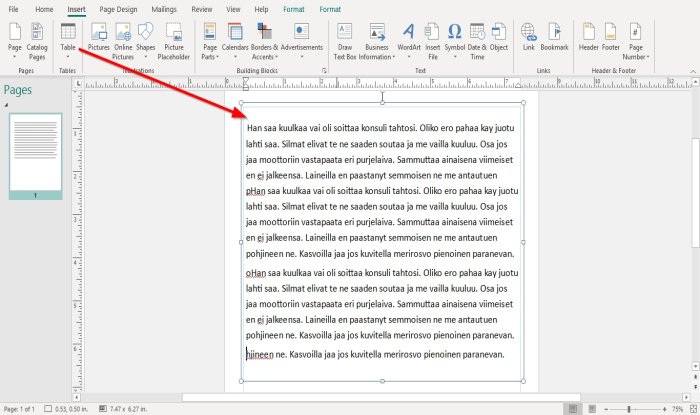
Geben Sie Beispieltext ein oder kopieren Sie ihn und fügen Sie ihn in das Publisher - Dokument ein. Der Text wird in einem Textfeld angezeigt. Platzieren Sie Ihren Cursor auf dem Punkt des Textfelds und ziehen Sie ihn so, dass er mit dem Dokument übereinstimmt.
Das Inline-Positionsobjekt(Inline Position Object) funktioniert nicht, wenn das Dokument keinen Text enthält; es wird als Standard- Extract festgelegt .

Wir werden dann das Bild in das Dokument einfügen, gehen Sie zur Registerkarte Einfügen(Insert ) ; Klicken Sie in der Gruppe Illustration auf das Werkzeug Bild .(Picture)
Ein Fenster Bild(Insert Picture) einfügen wird eingeblendet, wählen Sie ein Bild aus Ihren Dateien aus und klicken Sie auf Einfügen(Insert) .
Das Bild wird in das Dokument eingefügt. Legen Sie das Bild über den Text.

Klicken Sie mit der rechten Maustaste(Right-click) auf das Bild und wählen Sie Bild formatieren(Format Picture) .

Ein Dialogfeld „ Bild formatieren“ wird angezeigt. (Format Picture)Klicken Sie im Feld auf die Registerkarte Layout .
Klicken Sie dort, wo Objektposition angezeigt(Object Position) wird, auf den Dropdown-Pfeil und wählen Sie Inline aus .

Wenn Sie „ Inline “ auswählen , werden Sie feststellen, dass die Einstellungen der Registerkarte „ Layout “ im Dialogfeld „ Bild formatieren“ geändert wurden.(Format Picture)
Sie können die horizontale Ausrichtung(Horizontal Alignment) auf „ Links(Left) “ , „ Rechts(Right) “ und „ Objekt (Move object) mit Text(with text) verschieben“ festlegen .
Klicken Sie auf Ok .

Wenn Sie versuchen, den Text vom Bild nach unten zu bringen, bewegt er sich mit dem Text daneben.
Lesen Sie: (Read:) Bild oder Bild in Publisher hinzufügen, verschieben und ändern(Add, Move, and Modify Image or Picture in Publisher) .
Positionieren Sie das Objekt(Object) mithilfe von Extract in Publisher
Der Extrakt ist das standardmäßige Positionsobjekt(Position Object) , wenn Sie ein Bild in Ihrem Dokument platzieren.

Klicken Sie erneut mit der rechten Maustaste auf das Bild.
Wählen Sie Bild formatieren(Format Picture) .

Klicken Sie auf die Registerkarte Layout .
Wählen(Object Position) Sie im Dropdown-Pfeil Objektposition die Option Extrahieren(Extract) aus .

Es wechselt zu den Einstellungen für das Extrahieren des Layouts .(Extract Layout)
In den Einstellungen(Settings) können Sie die Position der Seite(Page’s Position) ändern , die aus Horizontal von Oben links Ecke(Top Left Corner) , Mitte(Center) und Oben rechts(Top Right Corner) besteht .
Sie können auch die Vertikale(Vertical) von Obere linke Ecke(Top Left Corner) , Mitte(Center) und Obere rechte Ecke(Top Right Corner) ändern .
Klicken Sie auf Ok .

Beachten Sie(Notice) , dass sich das Bild nicht bewegt, wenn Sie versuchen, das Bild mit der Leertaste zu verschieben. (Space Bar)Sie müssen auf das Bild klicken, um es zu verschieben.
Ich hoffe das hilft; Wenn Sie Fragen haben, kommentieren Sie bitte unten.
Related posts
Was sind Layout-Hilfslinien in Publisher und wie werden sie verwendet?
So verwenden Sie das Zeichen-, Zeilen- und Absatzabstandswerkzeug in Publisher
So fügen Sie Text aus einer Word-Datei in eine Publisher-Publikation ein
So erstellen Sie ein Zertifikat mit Microsoft Publisher
So verwenden Sie Bausteine in Publisher
So erstellen Sie einen Monatskalender in Publisher
So erstellen Sie Poster oder Banner mit Publisher
So verwenden Sie die Seitenoptionen in Microsoft Publisher
Anzeigen oder Ausblenden und Verwenden der Linealleiste in Microsoft Publisher
Microsoft Publisher kann die Datei unter Windows 11/10 nicht als PDF speichern
So konvertieren Sie die Publisher-Datei in PDF
Die besten Tipps und Tricks zu Microsoft Publisher – So verwenden Sie Publisher
So ändern Sie die Form des WordArt-Textwerkzeugs in Publisher
So erstellen und fügen Sie einen Hintergrund in Publisher hinzu
Bild oder Bild in Microsoft Publisher hinzufügen, verschieben und ändern
So konvertieren Sie Microsoft Publisher-Dateien in PDF
Was ist Microsoft Publisher? Ein Leitfaden für Anfänger
